Interfejs wiersza poleceń AWS (CLI) to scentralizowane narzędzie do zarządzania kontami Amazon Web Services (AWS). Możesz obsługiwać różne usługi AWS z wiersza poleceń i zarządzać nimi za pomocą skryptów za pomocą tylko jednego narzędzia do zainstalowania i skonfigurowania. Jeśli napotkałeś jakiś problem, możesz chcieć odinstaluj AWS CLI na Macu.
Jednak czy uważasz, że będzie to prosta procedura, aby? usunąć aplikację z komputera Mac? Jeśli jesteś w tym nowy, możesz chcieć kierować się tym, co chcesz zrobić. Ponieważ istnieje właściwy sposób odinstalowania aplikacji, możesz przeczytać poniższe instrukcje, aby zrobić to poprawnie.
Spis treści: Część 1. Co to jest CLI AWS? Część 2. Powszechny ręczny sposób odinstalowywania AWS CLI na Macu Część 3. Odinstaluj AWS CLI na komputerze Mac za pomocą polecenia PIPDodatkowa wskazówka: PowerMyMac pomoże Ci łatwo odinstalować aplikacje na komputerze Mac Podsumowanie
Część 1. Co to jest CLI AWS?
Oprogramowanie, interfejs wiersza poleceń AWS (AWS CLI .) to technologia wolnego oprogramowania, która pomaga używać poleceń w powłoce wiersza poleceń do łączenia się z usługami AWS.
AWS CLI pozwala zacząć próbować uruchom polecenia z wiersza poleceń w aplikacji terminala, która może zapewnić funkcjonalność podobną do tej, jaką zapewnia webowa konsola zarządzania AWS. Ale gdy pojawią się problemy, trudno będzie ci je rozwiązać samodzielnie. Więc ludzie chcą odinstaluj AWS CLI na Macu.
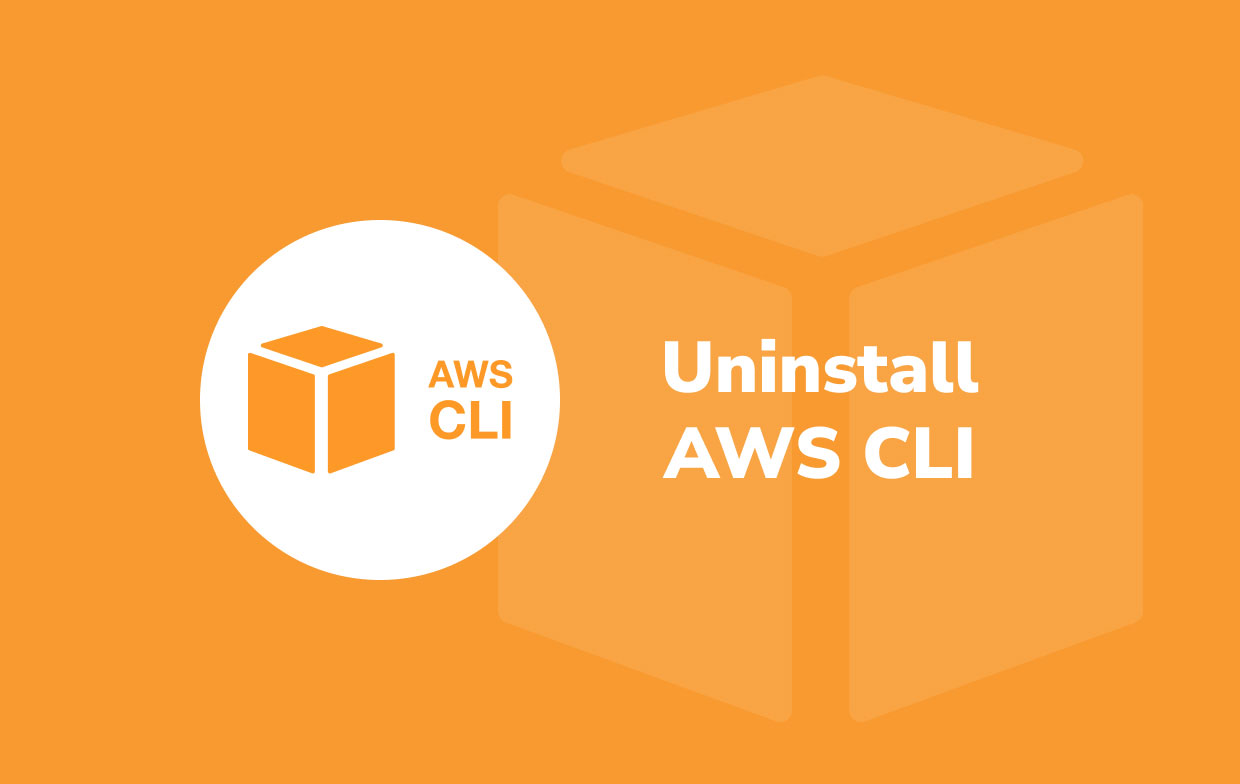
Niektóre przykłady problemy, które użytkownicy napotykają podczas korzystania z tej aplikacji otrzymują powiadomienie o błędzie „nie znaleziono polecenia” po uruchomieniu AWS, pojawiają się błędy, takie jak „odmowa dostępu”, „nieprawidłowe poświadczenia”, „podpis nie pasuje” lub „[SSL: CERTIFICATE_ VERIFY_FAILED]”. Dlatego inni przewodnicy mogą powiedzieć, że musisz zawsze aktualizować aplikację.
Jeśli już postępowałeś zgodnie z radą, nawet instalując ponownie, ale nadal występują błędy, to jest czas, w którym możesz odinstalować AWS CLI na Macu i znaleźć inną alternatywną aplikację. Może to być trudne, jeśli jesteś nowy, ale powinieneś postępować zgodnie z tym przewodnikiem, aby zrobić to całkowicie, bez pozostawionych żadnych danych ani elementów.
Część 2. Powszechny ręczny sposób odinstalowywania AWS CLI na Macu
W tej części omówimy najbardziej znany sposób odinstalowania aplikacji. Kontynuuj czytanie poniżej, aby kontynuować:
Zastosuj następujące polecenia, aby usunąć wersję 2 interfejsu AWS CLI, zmieniając ścieżki użyte do zainstalowania. W przykładowych komendach używane są domyślne katalogi instalacyjne.
- Aby ręcznie odinstalować AWS CLI na Macu, najpierw poszukaj folderu z dowiązaniami symbolicznymi do oryginalnej aplikacji i dopełniacza.
/usr/local/bin/aws
- Uruchom następujące polecenie, korzystając z tych informacji, aby wykryć katalog instalacyjny, do którego odnoszą się dowiązania symboliczne.
/usr/local/bin/aws/usr/local/bin/aws -> /usr/local/aws-cli/aws
- Usuń dwa dowiązania symboliczne z pierwszego folderu. Nie musisz używać sudo jeśli konto użytkownika ma już zapisany dostęp do takich folderów.
-
sudo rm /usr/local/bin/aws sudo rm /usr/local/bin/aws_completer
- Jeśli zdecydowałeś się odinstalować AWS CLI na Macu, musisz również usuń główny folder instalacyjny z Twojego komputera. Aby uzyskać dostęp do zapisu do
/usr/folder lokalny, użyj sudo.
-
sudo rm -rf /usr/local/aws-cli
- (Opcjonalnie) Usuń och informacje o ustawieniach połączonego folderu AWS SDK i AWS CLI. Zwykła ścieżka katalogu .aws różni się w zależności od platformy; katalog zwykle znajduje się pod adresem
~/.aws/. Nie musisz używać sudo, jeśli konto użytkownika ma pisemny dostęp do tego katalogu.
-
sudo rm ~/.aws/
Część 3. Odinstaluj AWS CLI na komputerze Mac za pomocą polecenia PIP
W przypadku innej metody odinstalowania AWS CLI możesz również użyć polecenia PIP. Wykonaj następujące kroki, aby dowiedzieć się więcej:

- Możesz wpisać polecenie
aws --versionw Terminalu, aby sprawdzić, czy na komputerze zainstalowano AWS CLI lub sprawdzić jego wersję. - Użyj polecenia
pip uninstall awscliaby usunąć AWS CLI z twojego systemu (jeśli nie masz zainstalowanego AWS CLI przez pip, to polecenie może nie działać).
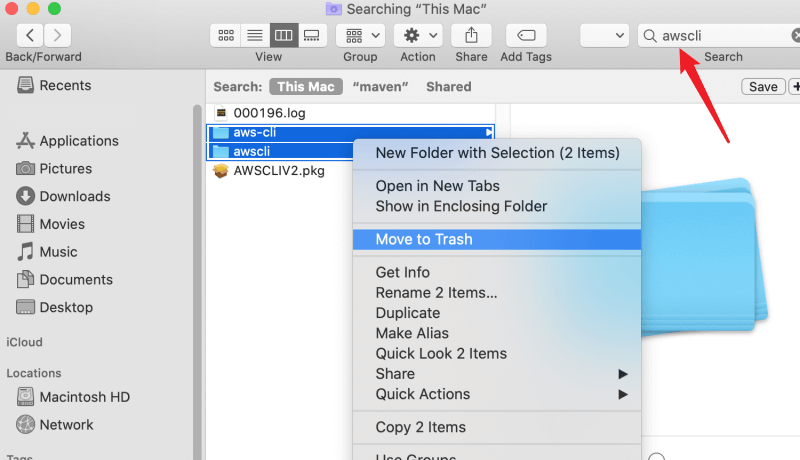
Jeśli nie możesz odinstaluj AWS CLI na Macu za pomocą Terminala, poszukaj pliku AWS CLI w Finderze i usuń go.
Dodatkowa wskazówka: PowerMyMac pomoże Ci łatwo odinstalować aplikacje na komputerze Mac
PowerMyMac oprogramowanie to kompleksowe rozwiązanie dla czyszczenie i optymalizacja dowolny komputer Mac. Pozwala to zaoszczędzić miejsce na Macu, zabezpieczyć jego prywatność i zapewnić ciągłą poprawę za pomocą kilku kliknięć. Może automatycznie klasyfikować, a następnie selektywnie usuwać wszystkie niepotrzebne pliki na komputerze Mac, zwalniając setki gigabajtów miejsca na dysku twardym.
Wiedząc, jak odinstalować AWS CLI na Macu, możesz chcieć usunąć inne bezużyteczne lub szkodliwe aplikacje z komputera, jak Roblox, Adobe lub Steam, wierzymy, że PowerMyMac Ci pomoże łatwo odinstalować aplikacje na Macu. Jego funkcje obejmują deinstalator aplikacji, bardzo pomocne narzędzie do łatwego usuwania aplikacji wraz z jej pozostałościami. Możesz po prostu otworzyć PowerMyMac i wybrać „Deinstalator aplikacji„funkcja.

Ogólnie rzecz biorąc, wszystkie funkcje przyczyniają się do głównego celu, którym jest zwiększenie wydajności systemu, ponieważ większość funkcji obejmuje usuwanie śmieci i czyszczenie wszystkich niepotrzebnych plików.
Podsumowanie
Utrzymanie działania Maca jak nowego może być tak proste, jak eliminacja niechcianych aplikacji lub plików, których już nie używasz. Jest to szczególnie ważne, jeśli Twoje trudności są spowodowane przez szkodliwy program. Jeśli konkretnie AWS CLI sprawia Ci problemy lub nie możesz już z niego korzystać, możesz rozważyć jego odinstalowanie. Odinstalowywanie programów na komputerze Mac można wykonać na wiele sposobów.
Jak ty odinstaluj AWS CLI na Macu, możesz skorzystać z metody ręcznej, wykonując czynności opisane w artykule. Innym sposobem odinstalowania aplikacji jest również użycie polecenia PIP.
Można również użyć Deinstalator aplikacji of PowerMyMac jeśli chcesz usunąć inne aplikacje lub użyć go jako środka czyszczącego. Ponieważ ma wiele funkcji, nie będzie już problemu z utrzymaniem lub zwiększeniem wydajności komputera Mac.



